Dell笔记本如何刷系统教程(简单操作指南帮助您轻松刷新Dell笔记本系统)
在使用Dell笔记本的过程中,有时我们可能需要刷新系统以提升性能或解决问题。本文将为大家提供一份简单明了的教程,教您如何轻松地刷系统。
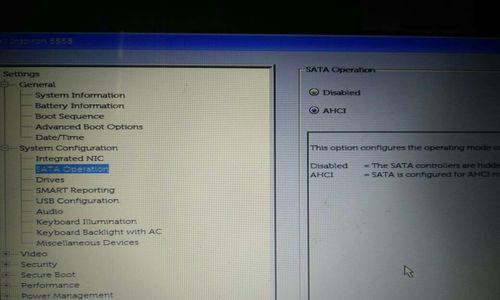
一、备份重要文件
在进行系统刷新之前,首先需要备份您的重要文件和数据,以免丢失。
二、准备系统安装媒介
在刷系统之前,您需要准备一个可启动的系统安装媒介,可以是USB闪存盘或者光盘。
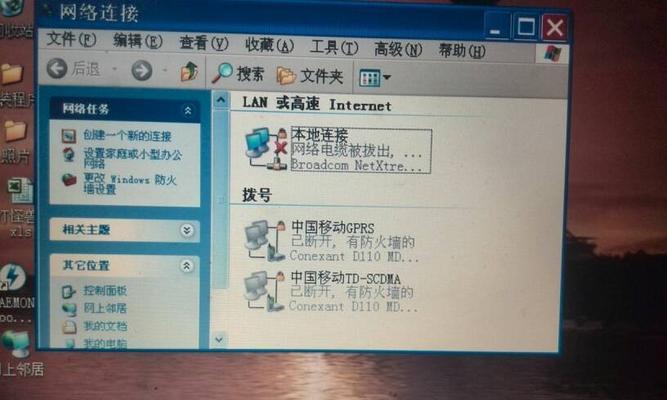
三、重启电脑并进入BIOS设置
按下计算机开机时的相应按键(通常是F2或Delete键)进入BIOS设置界面。
四、设置启动选项
在BIOS设置界面中,找到“Boot”或“启动”选项,将启动顺序更改为首先从USB闪存盘或光盘启动。
五、保存更改并重启
在BIOS设置界面中保存更改,并重启电脑。
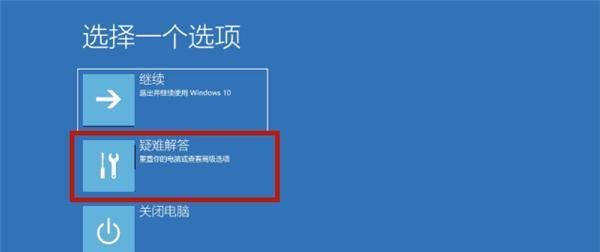
六、选择语言和时间
在系统安装界面中,选择您所需的语言和时间。
七、点击“下一步”
点击“下一步”继续进行系统安装。
八、阅读许可协议并接受
阅读许可协议,并在同意的前提下点击“接受”。
九、选择系统安装类型
根据您的需求选择系统安装类型,可以选择“自定义”或“快速”安装。
十、选择安装位置
选择您希望安装系统的磁盘分区,并点击“下一步”。
十一、等待系统安装
等待系统安装过程完成,不要中途中断。
十二、输入用户名和密码
在系统安装完成后,输入您的用户名和密码。
十三、更新驱动程序
在系统安装完成后,务必及时更新Dell笔记本的驱动程序,以确保系统的正常运行。
十四、恢复个人文件和数据
使用之前备份的个人文件和数据,将其恢复到新系统中。
十五、恢复软件和设置
重新安装并设置您所需的软件和个人设置。
通过本文的教程,您已经学会了如何刷系统以及相应的步骤。刷系统可以帮助您解决各种问题,并提升Dell笔记本的性能。记住备份重要文件、准备系统安装媒介、进入BIOS设置、选择合适的安装选项以及及时更新驱动程序是刷系统过程中需要注意的关键步骤。刷系统前后,您还可以使用备份文件恢复个人数据和重新安装软件,使新系统运行起来更加顺畅。希望本文对您有所帮助!
标签: 刷系统
相关文章

最新评论